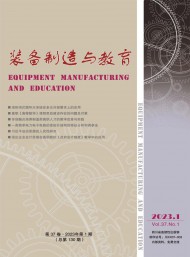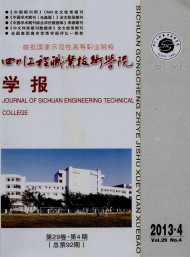重裝系統范文
時間:2023-04-01 10:46:09
導語:如何才能寫好一篇重裝系統,這就需要搜集整理更多的資料和文獻,歡迎閱讀由公務員之家整理的十篇范文,供你借鑒。
篇1
1、網上下載重裝系統的軟件。
2、在軟件里面選擇一鍵裝機,然后選擇系統重裝,也可以選備份/還原里面的,但選這個方法需要先在網上下載好系統鏡像文件。
3、系統重裝前會先檢測電腦的硬件環境,然后選擇系統重裝,選擇Windows10系統,根據自己電腦的內存選擇,如果電腦內存小于4G則選擇32位系統,反之選擇64位系統。
4、下面的步驟是備份文件,建議有重要資料的話先提前備份好再用軟件重裝。備份完成后下載win10系統鏡像,下載完成后就會自動配置安裝了。
5、最后的步驟重啟電腦,重啟后的步驟自動完成。分兩種安裝模式,可以選擇直接DOS安裝或進入PE后再安裝。
6、系統安裝中,這里才是正在的安裝,前面都是為重裝工作做準備。
篇2
最近幾天,在家用TeamViewer控制辦公室電腦辦公。這天晚上,辦公室的電腦出問題了,遠程控制沒有問題,但軟件運行出錯,技術人員說系統出了問題,需要重裝。但此時已是凌晨兩點,去辦公室已不太現實,時間緊迫。
2:05 決定重裝
經過一番思考,我決定遠程重裝系統。用一鍵安裝Windows的軟件,只需要在Windows下做好設置,電腦啟動后會自動利用Ghost鏡像文件進行安裝。
2:10 定制鏡像文件
由于辦公室的電腦并沒有做過備份,得使用一個新的Ghost鏡像文件,但重裝后系統中的TeamViewer沒有了,如何遠程控制呢?思前想后,我打開軟件GhostExplorer.exe,將手頭的一個Ghost鏡像文件做一下修改,將安裝好的TeamViewer文件夾復制到鏡像文件里面的C:\Program Files下面去,這樣,新系統安裝好后也就有了TeamViewer文件。
2:25 制作啟動菜單批處理
新系統安裝好后,必須得運行TeamViewer才能受控,這也難不倒我,我編寫了一個批處理a.bat,內容就是一行語句:
"C:\Program Files\TeamViewer\Version6\TeamViewer.exe" --control "%1"
作用就是啟動TeamViewer,將這個批處理文件也放進了手頭的Ghost包中。這次放的位置是“C:\Documents and Settings\Administrator\「開始菜單\程序\啟動”文件夾下,這樣就意味著新系統裝好后,啟動完畢,會自動運行這個批處理,那么就能啟動TeamViewer。
2:33 搜尋受控密碼 制作reg
考慮到TeamViewer是有受控密碼的,如果系統重裝,用戶設定的密碼沒有了,依然無法控制。那么只有找到TeamViewer用戶設定密碼的存儲位置,將其放在遠程的電腦中去。經過查找,我終于在注冊表中找到TeamView一項(圖1)。經過測試得知其中的SecurityPasswordAES這行就是密碼,于是我將其導出,保存在E盤,取名為tea.reg。
2:42 啟動菜單自動導入reg
如果直接把這個文件放進啟動菜單,那么系統開機的時候確實會自動執行該注冊表,但是這個時候不會導入,而是彈出一個導入的對話框,如果是在本機操作,單擊確定就可以了,但這時遠程電腦已不受我控制了,所以,會在這一步卡住。怎么辦?我突然想到regedit.exe命令有個參數 /s 。如果加上這個參數,在導入注冊表時不會有任何提示,直接導入。于是我在批處理文件中添加了一條語句,現在a.bat的內容就變成了如下樣子:
regedit.exe /s "e:\tea.reg"
"C:\Program Files\TeamViewer\Version6\TeamViewer.exe" --control "%1"
第一行先導入注冊表,第二行啟動Teamviewer受控端。
2:50 再改批處理 設置延時
這時我又忽然想到一個系統的網絡延遲問題。批處理命令會在進入系統后馬上執行,但那臺受控機器檔次低,開機速度比較慢,XP在開機后,網絡不能馬上使用,初始化要等待一段時間。而TeamViewer早早運行,可能會因沒有網絡而產生錯誤。最好加點延時!批處理命令的延時比較麻煩,而且不準確。不過也沒關系,我只需要延長一段大致的時間就可以了。經過再三斟酌,我再次修改了a.bat文件:
regedit.exe /s "e:\tea.reg"
@echo off
echo %time%
ping /n 60 127.1 >nul
echo %time%
"C:\Program Files\TeamViewer\Version6\TeamViewer.exe" --control "%1"
其中ping /n 60 127.1 >nul這行的意思就是等待60秒左右的時間。
2:55 登錄路由器 綁定地址
計算機安裝好后,自動獲取的IP地址可能有所變化,怎么辦呢?我首先查看了受控計算機的MAC地址,然后登錄路由器,將其MAC地址和IP地址綁定在一起,這樣,就算重裝了系統,其獲取的IP地址還是不會發生改變。
3:00 導出防火墻reg文件
新安裝的系統在一般情況下本地連接的防火墻是打開了的,那么TeamViewer這款軟件在啟動的時候會訪問網絡,這個時候防火墻會彈出對話框,如果不解除阻止的話,那么Windows的系統防火墻會自動阻止TeamViewer訪問網絡,這樣我還是不能控制遠程電腦。該怎么辦呢?還是老方法,注冊表。防火墻的打開和關閉,在注冊表中肯定有所體現,只要導出就可以了,經過一番搜索和測試,我找到了這個項目(圖2)。其中這個EnableFirewall項就是是否打開防火墻的,如果值為0,則關閉防火墻,如果值為1,則打開防火墻。我同樣將其導出,起名為fire.reg,存放在受控機的E盤。
3:03 讓批處理導入防火墻reg
最后修改啟動菜單的批處理,使之能導入防火墻的reg文件。再次修改a.bat,使其內容成為如下幾行:
regedit.exe /s "e:\tea.reg"
regedit.exe /s "e:\fire.reg"
@echo off
echo %time%
ping /n 60 127.1 >nul
echo %time%
"C:\Program Files\TeamViewer\Version6\TeamViewer.exe" --control "%1"
3:05 遠程復制 重裝系統
所有工作準備就緒,開始操作。我首先通過共享文件夾,將我做好的注冊表文件、Ghost安裝鏡像文件(我修改過的)都復制到受控機器的指定位置,然后在受控機上運行一鍵還原,出現對話框后選擇“自定義操作”(圖3),出現選擇文件對話框,選擇我剛才復制過去的Ghost鏡像文件并確定,只見系統窗口一暗,受控機器重新啟動了。
3:10 漫長的等待
下面的操作就不受我控制了,只能寄希望于我的所有構思完全正確。過了一段時間,我在CMD窗口輸入ping 192.168.1.102 t這個命令(該IP是我為受控機器綁定的IP地址),耐心等待,在受控機還沒有安裝好,沒有進入系統的時候,CMD窗口中就一直顯示Request timed out。
篇3
使用電腦時必須保證為電腦預留有一定的磁盤空間,并定期為電腦進行一次碎片整理。
2、系統硬件沖突:
這種現象導致系統很卡也比較常見。如經常遇到的是聲卡或顯示卡的設置沖突。解決方法是:單擊控制面板、系統、在設備管理中檢查是否存在帶有黃色問號或感嘆號的設備,如存在可試著先將其刪除,并重新啟動電腦。也可以重新安裝或升級相應的驅動程序。
篇4
目前,許多SSD廠商都為自家的產品提供了相應的數據遷移工具,如三星的Data
>> 菜鳥莫怕重裝系統其實如此簡單 重裝系統之后…… 不要著急重裝系統 重裝系統照樣好用 雙系統讓系統重裝更簡單 警惕重裝系統后遺癥 遠程重裝系統手記 重裝系統后修復FlashGet “重裝系統”前的備份 遠程幫MM重裝系統 重裝系統顯身手 重裝系統 只需一鍵 重裝系統不再下載補丁 重裝系統,就這15條 警惕,重裝系統后遺癥(續) 傳統媒體人應“重裝系統”以策新生 重裝系統“必須備份”的十類數據 重裝系統前Cookie文件轉移等 電腦迷,重裝系統不求人 新手也能一鍵重裝系統 常見問題解答 當前所在位置:l)。
第一步:將SSD安裝在電腦的SATA 接口上,與老硬盤形成雙硬盤(筆記本電腦用戶,可以使用SATA轉USB的轉接線,形成雙硬盤),用老硬盤啟動PC,進入“磁盤管理”窗口,在磁盤列表中右擊SSD,在彈出的右鍵菜單中選擇“新建簡單卷”,然后按照提示,對SSD完成分區、格式化、4KB對齊等操作。
第二步:在老硬盤中安裝三星Data Migration并啟動,程序啟動后,在出現的主界面中單擊“開始”按鈕,程序會自動檢測當前PC存在的磁盤,并將其顯示在列表中。其中“源硬盤”對應的存儲設備為老硬盤,而“目標磁盤”顯示的設備則是我們新安裝的三星SSD,單擊“開始”按鈕(如圖2)。此時,屏幕上會出現一個對話框,警告我們目標磁盤將被格式化,單擊“是”按鈕,源磁盤C分區中的系統文件就會遷移到SSD中。
| Tips |
Win7及以后的操作系統提供的分區功能(如圖1),其實已完美支持4KB對齊,所以如果你是用該功能對SSD分的區,其4KB實際上就已經對齊了。
遷移系統之前需要注意的是,要確保源磁盤系統分區中文件的大小不能超過SSD的最大容量。例如你的SSD只有40GB大小,就需要確保該分區的文件大小不能超過40GB,否則會導致遷移失敗。
注意
SSD只有在AHCI模式下,才能發揮其威力,所以在進行遷移操作前,我們必須保證老硬盤中的系統,是在已開啟AHCI模式下安裝的,即老硬盤當前是工作在AHCI模式下的,否則,有可能導致遷移后的系統無法使用,比如出現藍屏等。
機械硬盤,用XXClone完成遷移
上述方案僅適用將系統遷移到SSD中,那么,如果我們新換的硬盤為傳統的機械硬盤,又該怎么達到目的呢?同樣簡單,我們可以借助于XXClone來完成(下載地址:http:///soft/50446.htm)。
在正式遷移前,請將新硬盤作為從盤,老硬盤作為主盤,掛接到PC中,然后進入系統,為新硬盤分好區。
第一步:在老硬盤中下載安裝XXClone。安裝完畢啟動程序,在主界面中單擊“Source Volume”(源盤)右側的下拉箭頭,在下拉菜單選擇老硬盤中系統所在的分區(一般是C盤);在“Target Volume”(目標盤)下拉菜單中選擇好新硬盤的主分區(注意:選擇一定要正確,否則會導致被選分區的數據丟失)。切換到“Operation Mode”標簽,點選“Back up the entire volume by copying all the files from scratch”(通過復制所有文件備份整個分區)項,單擊“Start”(開始)按鈕(如圖3)。
第二步:在出現的“Beware What XXCLONE Does!”對話框中單擊“是”按鈕(如圖4)。在“XXCLONE LAST CHANCE TO STOP!”對話框中單擊“是”按鈕。現在,搬家(克隆)工作正式開始了。我們可以在程序的主界面中看到當前的克隆進度及所用的時間等信息。克隆完畢,在彈出的“XXCLONE Done”(克隆完成)對話框中單擊“確定”按鈕。
第三步:重新啟動程序,在主界面中切換到“Cool Tools”標簽,單擊其中的“Add Test Boot”(添加測試)按鈕。在 “Adding a Test Entry in Boot Menu”對話框的“Appearance in the boot Menu”(啟動菜單顯示的名稱)文本框中為新硬盤操作系統設置一個標識名稱。基本輸入原則是:其他字符保持不變,只在“Windows”字樣后加上相應的字符或數字(如NEW或2等)作為標識,即將原字符“XXCLONE: (Target Volume) [d:0,p:2] \windows”變更為“XXCLONE: (Target Volume) [d:0,p:2] \windows 2”。輸入完畢,單擊“OK”按鈕(如圖5),在彈出的對話框單擊“確定”按鈕。
篇5
重裝系統之后d盤文件不會丟失,重裝系統,只是對C盤進行了格式化,不會刪除其他盤的文件。
比如你在其他盤里面儲存的文檔、表格,還有視頻,這些東西,統統都不會丟失。
但是前提是你裝系統的是C盤,如果你把系統裝在其他盤,文件就會丟失。
(來源:文章屋網 )
篇6
在這里使用老毛桃的PE系統來說明:
1、下載老毛桃軟件及win7系統鏡像;
2點擊安裝軟件,按照提示插入U盤,此過程會格式化U盤,里面的數據妥善的進行備份;
3、將系統鏡像放入U盤中;
4、將U盤插入要安裝系統的電腦上,開機按DEL進入BIOS;
5、找到“AdvancedBootDevice”,進入,并設置FIRSTBOOTDEVIC改成USB-HDD或者USB-zip;
6、退出并保存;
篇7
win10重置電腦不是重裝系統。
重置電腦和重裝系統的目的相同,都是為了修復系統的某些問題如卡頓、不流暢、或者是打不開系統等。但是重置電腦和重裝系統的操作方法不同,重置電腦操作簡單,而重裝系統則相對會比較復雜。
重裝系統是指安裝一個新的系統;而重置系統則是指在原有的系統上進行還原,重置系統可以有選擇性的還原系統,用戶可以選擇是否保留個人文件以及資料。
重裝系統所有的更新將會丟失,版本也會下降。而重置電腦所有的更新將會得到保留。
(來源:文章屋網 )
篇8
宏基筆記本重裝win10系統教程
將制作好的U盤啟動盤插入電腦,在開機時連續按下快捷啟動鍵esc,進入啟動項窗口,選擇U盤啟動。
進入到通用pe主菜單后,按上下↑↓方向鍵選擇到"【01】 運行通用pe Win8PEx86精簡版" 然后按下"回車鍵",將進入通用pe Win8PE系統
進通用pe Win8PE系統后,要是"通用PE一鍵裝機"工具沒有自動運行的話,我們就手動雙擊該軟件運行它即可!
運行"通用PE一鍵裝機"工具后,該軟件會自動識別ISO鏡像文件,并自動提取里面的GHO文件。我們只需點擊"確定(Y)"按鈕即可
當點擊"開始(Y)"按鈕后會彈出一個小窗口,我們只需繼續點擊該彈出窗口的"是(Y)"按鈕即可
注意事項
制作U盤啟動盤時,U盤里的資料會被清空,所以請U盤里有資料的朋友提前做好備份
看了“宏基筆記本怎么重裝win10系統”的人又看了
1.Acer筆記本如何重裝系統
2.宏基筆記本怎樣進行重裝系統
3.IBM筆記本怎么重裝win10系統
4.win10系統怎么重裝win10
篇9
電腦換內存條不需要重裝系統。
除了硬盤外,換電腦的其它所有硬件都可以不用重裝系統。內存條是CPU可通過總線尋址并進行讀寫操作的電腦部件,在個人電腦歷史上曾經是主內存的擴展。隨著電腦軟、硬件技術不斷更新的要求,內存條已成為讀寫內存的整體。用戶通常所說電腦內存的大小,即是指內存條的總容量。
(來源:文章屋網 )
篇10
本次操作以dell電腦為例,具體操作步驟如下:
第一步:可能是剛裝完系統需要重啟才生效,所以重啟一遍試試。如果不行,換個usb接口再試一下。如果還不行,可以用筆記本電腦安裝第三方驅動安裝軟件,掃描下檢查。如果是驅動沒安裝原因,就用軟件下載安裝驅動。
第二步:要是用臺式電腦,建議圓口鼠標鍵盤進行安裝驅動
第三步:或者進BIOS進行設置。
第四步:最后還不可以,再次重裝系統。
隨著計算機的使用越來越普遍,不少朋友們會都遇到操作問題。如果不能很好的解決就會影響學習和工作。所以各位朋友們應該多看網上的小竅門或者技巧,以便提高工作效率和學習效率。
以上便是針對該問題所整理出來的具體操作步驟,希望可以幫助到需要的朋友。